如何添加电脑用户账户-电脑系统用户怎么添加账户
1.办公电脑怎么加账户
2.win7系统怎么开启来宾账户|win7添加来宾用户的方法
办公电脑怎么加账户
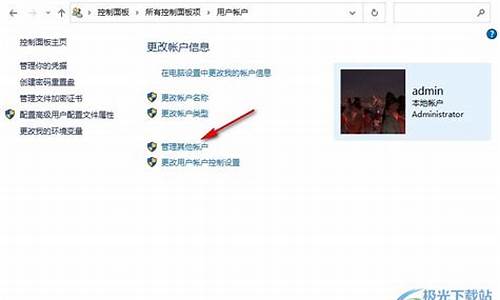
一, Windows 10 中创建本地用户或管理员帐户
创建本地用户帐户
1.?选择“开始”?>?“设置”?>?“帐户”,然后选择“家庭和其他用户”。(在某些版本的 Windows 中,你将看到“其他用户”。)?
2.选择“将其他人添加到这台电脑”。
3.选择“我没有此人的登录信息”,然后在下一页上选择“添加一个没有 Microsoft 帐户的用户”。
4.?输入用户名、密码和密码提示,或选择安全问题,然后选择“下一步”。
创建其他帐户
将本地用户帐户更改为管理员帐户
1.选择“开始”?>?“设置”?>?“帐户”,然后在?“家庭和其他用户”下面选择帐户所有者姓名,然后选择“更改帐户类型”。
2.?在“帐户类型”下,选择“管理员”,然后选择“确定”。
3.?使用新管理员帐户登录。
二,Windows 8.1中创建本地用户或管理员帐户
创建 Microsoft 帐户
从屏幕的右边缘向内轻扫、点击“设置”,然后点击“更改电脑设置”。(如果你使用的是鼠标,请指向屏幕右下角、向上移动鼠标指针、单击“设置”,然后单击“更改电脑设置”。)
点击或单击“帐户”,然后点击或单击“其他帐户”。
点击或单击“添加帐户”。
输入该用户在登录到 Windows 时所用的帐户信息。可以通过下列四种方法完成此任务:
如果你要添加的用户已有一个 Microsoft 帐户,则可以立即输入该帐户。
如果你要添加的用户没有 Microsoft 帐户,则可以使用他们的电子邮件地址创建一个帐户。输入该用户最常使用的电子邮件地址。
如果你要添加的用户没有电子邮件地址,则点击或单击“注册新电子邮件地址”。免费。
如果要添加的用户是儿童,则点击或单击“添加儿童的帐户”。
按照说明完成帐户的设置。
创建本地帐户
从屏幕的右边缘向内轻扫、点击“设置”,然后点击“更改电脑设置”。
(如果你使用的是鼠标,请指向屏幕右下角、向上移动鼠标指针、单击“设置”,然后单击“更改电脑设置”。)
点击或单击“帐户”,然后点击或单击“其他帐户”。
点击或单击“添加帐户”,然后点击或单击“不使用 Microsoft 帐户登录(不推荐)”。
点击或单击“本地帐户”。
输入新帐户的用户名。
如果希望该用户使用密码登录,则输入并确认密码、添加密码提示,然后点击或单击“下一步”。
如果你的电脑在域中,你可能可以跳过此步骤并点击或单击“下一步”(如果愿意),这取决于域安全设置。
点击或单击“完成”。
Windows 7中创建本地用户或管理员帐户
我的计算机在域中
通过以下方法打开 Microsoft 管理控制台:单击“开始”按钮?、在搜索框中键入?mmc,然后按 Enter。
?如果系统提示你输入管理员密码或进行确认,请键入该密码或进行确认。在 Microsoft 管理控制台的左侧窗格中,单击“本地用户和组”。
如果你没有看到“本地用户和组”,可能是因为尚未向 Microsoft 管理控制台添加管理单元。按照下列步骤进行安装:
在 Microsoft 管理控制台中,单击“文件”菜单,然后单击“添加/删除管理单元”。
单击“本地用户和组”,然后单击“添加”。
依次单击“本地计算机”、“完成”和“确定”。
单击“用户”文件夹。
单击“操作”,然后单击“新建用户”。
在对话框中键入相应信息,然后单击“创建”。
当你完成创建用户帐户时,请单击“关闭”。
我的计算机在工作组中
若要打开“用户帐户”,请依次单击“开始”按钮?、“控制面板”、“用户帐户和家庭安全”,然后单击“用户帐户”。
单击“管理其他帐户”。
?如果系统提示你输入管理员密码或进行确认,请键入该密码或进行确认。单击“创建一个新帐户”。
键入你想要分配给用户帐户的名称、单击帐户类型,然后单击“创建帐户”。
win7系统怎么开启来宾账户|win7添加来宾用户的方法
有些时候家里来客人了,需要把电脑暂时给客人玩,或者是把电脑借给朋友玩的时候,怕自己的电脑会被乱搞,这时我们可以开启来权限比较低的宾账户给别人使用,很多雨林木风win7用户都不知道在win7系统怎么开启来宾账户,所以接下来请大家跟小编一起学习一下win7添加来宾用户的方法。
具体方法如下:
1、点击左下角的“开始”按钮打开“开始”菜单,选择打开“控制面板”;
2、进入控制面板后,在“查看方式”为“大图标”或者“小图标”的状态下,找到“用户账户”并点击打开;
3、进入“用户账户”设置后,点击“管理其他账户”;
4、在“管理账户”窗口再,可以看到有一个“Guest”账户,这就是来宾账户了,可是下面显示没有启用,我们点击它;
5、然后会询问我们是否启用来宾账户,点击“启用”;
6、之后可以看到,来宾账户已经启用了,如果想要关闭,同样点击Guest账户,选择“关闭来宾账户”即可。
以上就是win7添加来宾用户的方法的全部内容了,设置好来宾账户后,电脑就可以放心的借出去给别人使用了,希望能解决大家的问题。
声明:本站所有文章资源内容,如无特殊说明或标注,均为采集网络资源。如若本站内容侵犯了原著者的合法权益,可联系本站删除。












